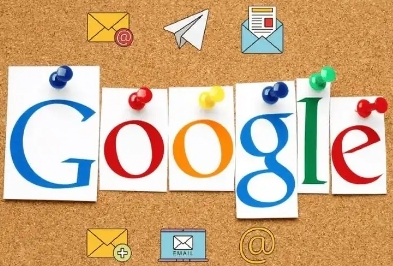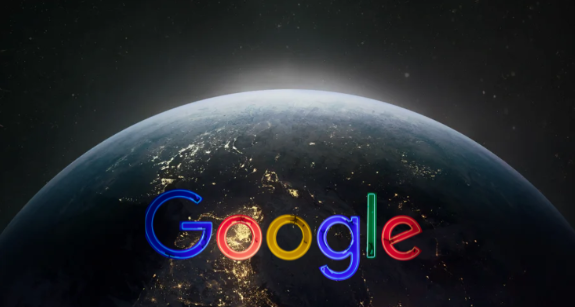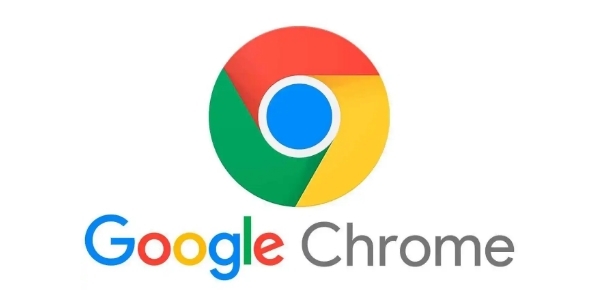1. 打开Chrome浏览器:确保您已经安装了谷歌浏览器。如果您还没有安装,请访问谷歌浏览器官网进行下载安装。
2. 进入Chrome网上应用店:在浏览器中,点击右上角的三个点菜单,选择“更多工具”,然后点击“扩展程序”。在扩展程序页面中,您会看到一个“打开Chrome网上应用店”的链接,点击进入。
3. 搜索需要的插件:在Chrome网上应用店的搜索框中输入您想要安装的插件名称。例如,您可以搜索“广告拦截”或“网页截图”等关键词。
4. 选择插件并添加到Chrome:在搜索结果中,找到您想要安装的插件,点击该插件进入详情页面。页面上会有一个“添加到Chrome”的按钮,点击该按钮。
5. 确认添加:系统会弹出一个确认对话框,询问是否要添加该插件。点击“添加扩展程序”按钮以确认安装。
6. 等待安装完成:安装过程可能需要几秒钟时间,具体取决于插件的大小和您的网络速度。安装完成后,插件会自动出现在您的扩展程序列表中。
7. 检查和管理已安装的插件:您可以通过点击浏览器右上角的拼图图标(扩展程序菜单)来管理所有已安装的插件。在这里,您可以启用、禁用或删除不需要的插件。
总的来说,通过上述步骤,您可以轻松地在Google Chrome浏览器中安装所需的插件,从而提升浏览体验。希望这篇教程能帮助您顺利安装和管理Chrome插件。